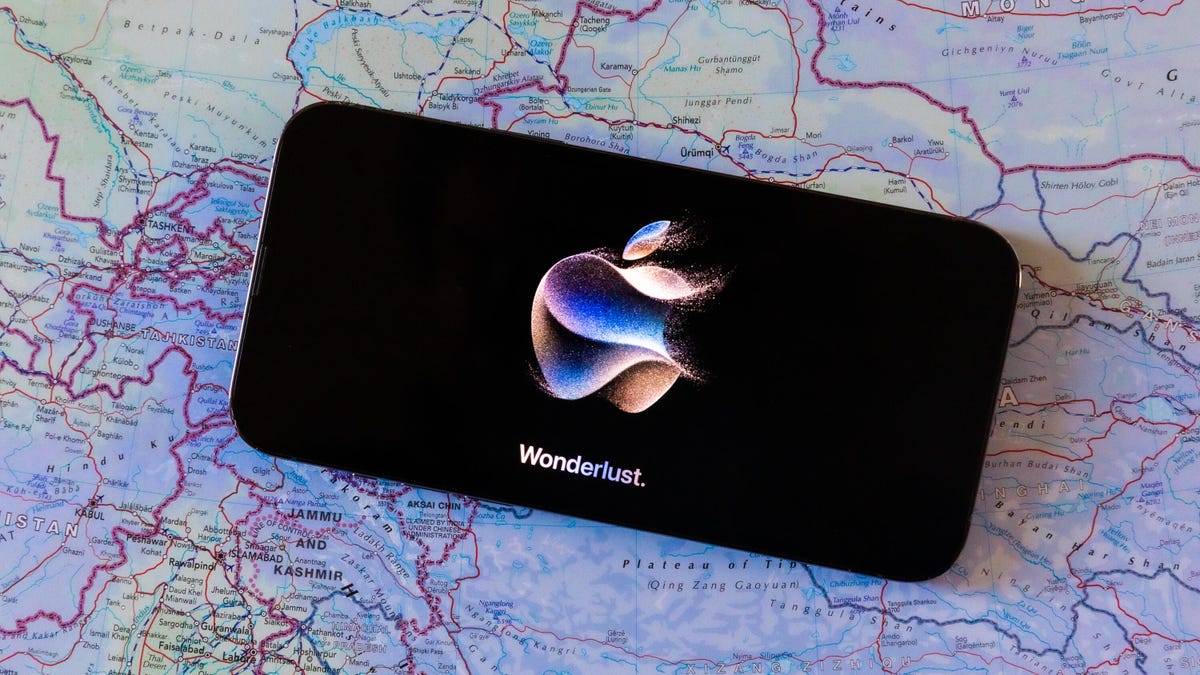遇到在iPhone上无法放置光标的问题吗?学习如何使用iOS隐藏的键盘触控板
在iPhone上无法放置光标?学习使用iOS隐藏的键盘触控板
尽管你的iPhone装载了许多酷炫的功能,但iOS系统中最常受到抱怨的功能是默认键盘。有些人抱怨它的反应速度慢,有些人抱怨在Safari中输入时句号的奇怪位置,但最常见的困扰是在尝试输入或编辑文本时无法准确放置光标。
传统的方法是在屏幕上轻触并按住手指来显示放大镜,但当你无法将光标放置在想要的位置时,这种方法可能很令人沮丧。幸运的是,在iOS系统中,还有另一种移动光标的方法,即使你使用的是旧的软件版本,如iOS 15,也可以使用。
继续阅读以了解如何启用和使用iPhone隐藏的触控板。
获取更多信息,请查看如何修复iPhone上最让人讨厌的功能和设置。
当激活隐藏的触控板时,你的键盘将变成这个样子。
Nelson Aguilar/CNET
如何在iPhone或iPad上启用秘密触控板
以下是如何在iOS设备上发现隐藏的触控板。
1.在你写入一段文字的任何地方,弹出键盘并按住手指在空格键上直到键盘变空白。你应该能感受到一点触觉反馈,并看到光标放大一秒钟,这意味着你现在可以将键盘用作触控板。
2.在手指仍然按下的情况下,将手指移动到整个键盘上以移动光标,就像你在Mac上的触控板上一样。
3.要放置光标,只需将手指离开屏幕。然后,你可以使用其他键,如删除键,对文本进行编辑。如果你想再次移动光标,按下空格键以显示隐藏的触控板。
如果你对iPhone的更多技巧和诀窍感兴趣,请查看如何解锁这个隐藏的iPhone功能以快速识别歌曲,以及如何在“备忘录”应用中进行秘密对话。如果你有一台苹果电脑,这里有七个你的Mac上最好的隐藏功能。